win7连不上无线网络的修复方法 win7笔记本无法连接wifi怎么办
更新时间:2023-04-03 09:32:18作者:yang
无法连接wifi的情况,是很多朋友在操作电脑时会遇到的一个问题。出现这一问题之后对我们的使用有很大的影响,所以对此要怎么来解决呢?今天小编就以win7笔记本为例,来为大家整理分享关于win7笔记本无法连接wifi怎么办,一起往下看吧。
修复方法如下:
1、首先要确认你的WiFi是否被改了密码,因为密码错误而登不上。
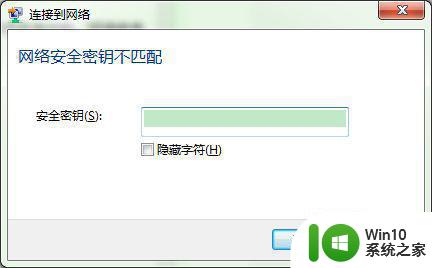
2、如果不是密码的错误,再看看键盘上的灯是否是蓝色的,红色的则表示禁用无线网。
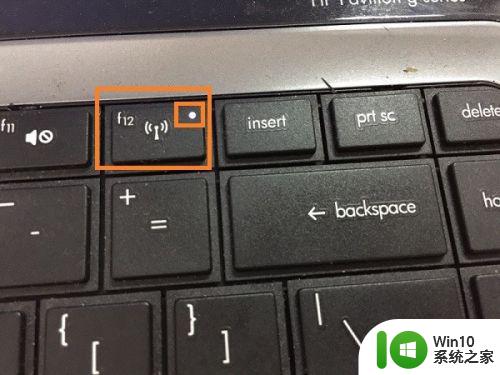
3、以上问题都排查过,依然存在问题,则在个性化中打开控制面板。
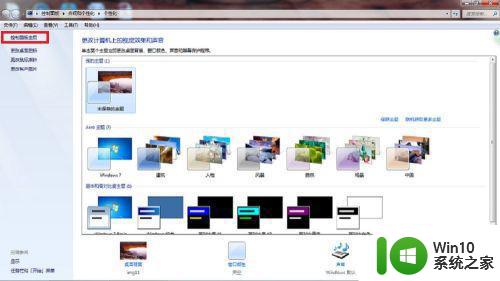
4、在控制面板中打开网络。
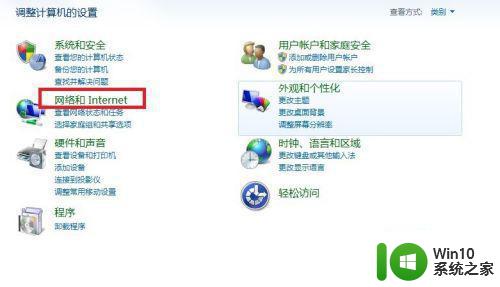
5、选择管理无线网络,此时能够看到所有本机使用过的无线网络。
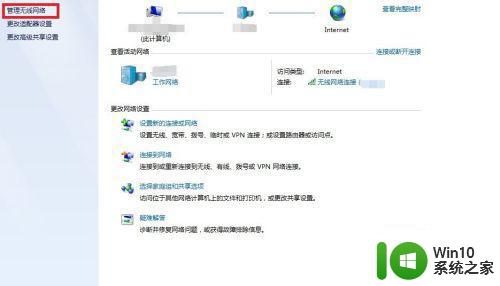
6、右键点击无线网络名称,进入属性,可以设置网络是否自动连接。
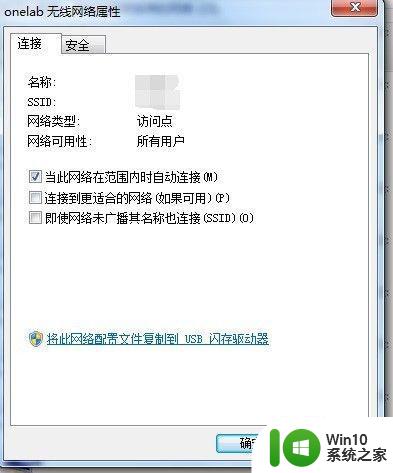
7、点击安全,可以修改保存的无线网络账号和密码。
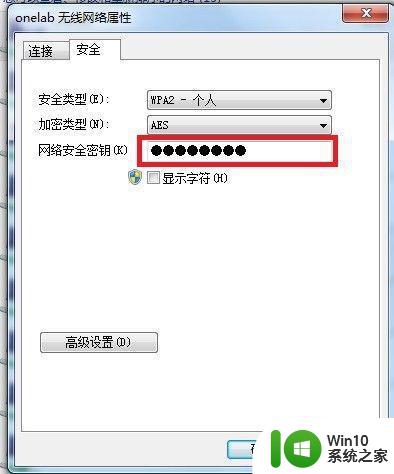
关于win7笔记本无法连接wifi怎么办就为大家分享到这里啦,有遇到相同情况的可以参考上面的方法来解决哦。
win7连不上无线网络的修复方法 win7笔记本无法连接wifi怎么办相关教程
- 笔记本win7系统无线网络找不到无法连接wifi的处理步骤 win7系统笔记本无线网络连接失败解决方法
- win7笔记本wifi无法连接到这个网络解决方法 win7笔记本wifi无法连接到指定网络怎么办
- win7笔记本电脑网络连接不上wifi解决方法 win7笔记本电脑无法连接家庭wifi怎么办
- win7笔记本电脑无线网络连接显示红叉怎么解决 win7笔记本电脑无线网络连接红叉怎么修复
- win7笔记本无线网设置 win7笔记本无线网连接不上怎么办
- win7笔记本不显示可以用的无线网络处理方法 win7笔记本无法连接可用的无线网络怎么办
- win7笔记本打开无线开关灰色无法点击修复方法 win7笔记本无法连接无线网络怎么办
- win7笔记本电脑无线网络连接显示红叉怎么办 win7笔记本电脑无线网络连接显示红叉解决方法
- win7 64位笔记本无法连接无线网络的解决方法 win7 64位笔记本无法找到无线网络的解决办法
- 联想笔记本电脑win7装机后连接不可用无线大红叉怎么办 联想笔记本电脑win7无线网络连接问题解决方法
- 笔记本win7电脑搜不到无线网络如何解决 笔记本win7系统无法连接无线网络怎么办
- win7笔记本电脑本地连接网络电缆被拔出处理方法 win7笔记本电脑本地连接网络电缆被拔出后无法连接网络怎么办
- window7电脑开机stop:c000021a{fata systemerror}蓝屏修复方法 Windows7电脑开机蓝屏stop c000021a错误修复方法
- win7访问共享文件夹记不住凭据如何解决 Windows 7 记住网络共享文件夹凭据设置方法
- win7重启提示Press Ctrl+Alt+Del to restart怎么办 Win7重启提示按下Ctrl Alt Del无法进入系统怎么办
- 笔记本win7无线适配器或访问点有问题解决方法 笔记本win7无线适配器无法连接网络解决方法
win7系统教程推荐
- 1 win7访问共享文件夹记不住凭据如何解决 Windows 7 记住网络共享文件夹凭据设置方法
- 2 笔记本win7无线适配器或访问点有问题解决方法 笔记本win7无线适配器无法连接网络解决方法
- 3 win7系统怎么取消开机密码?win7开机密码怎么取消 win7系统如何取消开机密码
- 4 win7 32位系统快速清理开始菜单中的程序使用记录的方法 如何清理win7 32位系统开始菜单中的程序使用记录
- 5 win7自动修复无法修复你的电脑的具体处理方法 win7自动修复无法修复的原因和解决方法
- 6 电脑显示屏不亮但是主机已开机win7如何修复 电脑显示屏黑屏但主机已开机怎么办win7
- 7 win7系统新建卷提示无法在此分配空间中创建新建卷如何修复 win7系统新建卷无法分配空间如何解决
- 8 一个意外的错误使你无法复制该文件win7的解决方案 win7文件复制失败怎么办
- 9 win7系统连接蓝牙耳机没声音怎么修复 win7系统连接蓝牙耳机无声音问题解决方法
- 10 win7系统键盘wasd和方向键调换了怎么办 win7系统键盘wasd和方向键调换后无法恢复
win7系统推荐
- 1 电脑公司ghost win7 64位纯净免激活版v2023.12
- 2 电脑公司ghost win7 sp1 32位中文旗舰版下载v2023.12
- 3 电脑公司ghost windows7 sp1 64位官方专业版下载v2023.12
- 4 电脑公司win7免激活旗舰版64位v2023.12
- 5 系统之家ghost win7 32位稳定精简版v2023.12
- 6 技术员联盟ghost win7 sp1 64位纯净专业版v2023.12
- 7 绿茶ghost win7 64位快速完整版v2023.12
- 8 番茄花园ghost win7 sp1 32位旗舰装机版v2023.12
- 9 萝卜家园ghost win7 64位精简最终版v2023.12
- 10 系统之家ghost win7 64位绿色精简版v2023.12